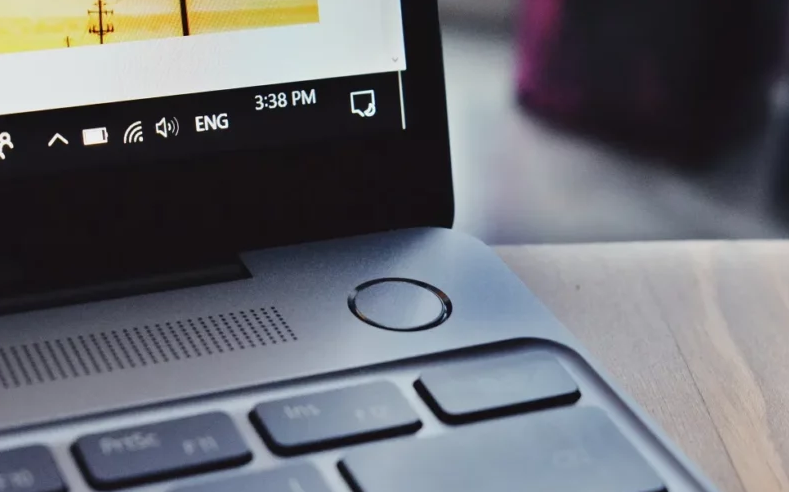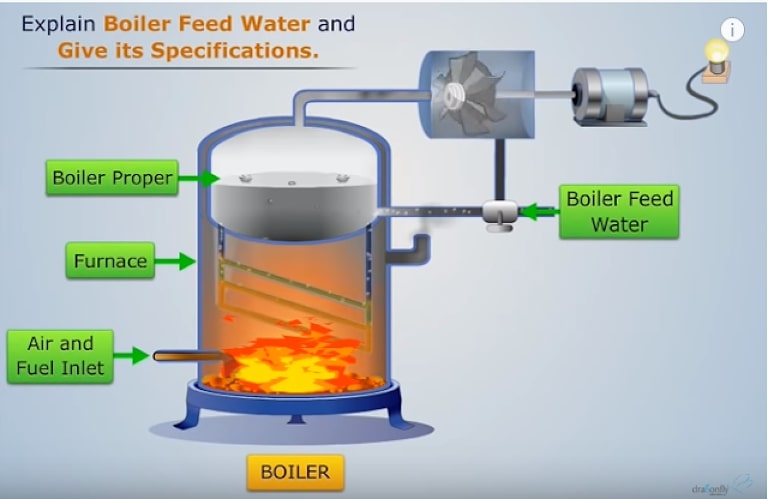Cara Mematikan Auto Update di Windows 10 – Sistem operasi Windows 10 secara otomatis akan mengunduh dan menginstal pembaruan aplikasi-aplikasi di komputer.
Meskipun fitur auto update alias pembaruan otomatis memastikan bahwa perangkat mendapatkan jenis aplikasi paling baru dengan tambalan keamanan paling anyar dan peningkatan kinerja, fitur ini bukanlah fitur yang ideal untuk semua pengguna karena terkadang pembaruan memiliki beberapa bug yang memengaruhi pengalaman pengguna.
Jika kamu termasuk di antara pengguna yang menghadapi masalah tersebut, kamu bisa menonaktifkan fitur pembaruan otomatis di komputermu.
Berikut cara menonaktifkan fitur ini dengan menggunakan Registry Editor.
Pertama-tama, buka Registry Editor di komputer lewat Start menu dan cari dengan kata kunci ‘Regedit’. Lalu, klik Registry Editor. Lalu, pada Registry Editor, arahkan ke jalur berikut: HKEY_LOCAL_MACHINE\SOFTWARE\Policies\Microsoft\Windows
Baca Juga : Tips Cara Menghapus Microsoft Edge di Windows 10
Kemudian, klik pada folder WindowsUpdate. Jika tidak ada, klik kanan pada folder Windows, pilih New dan klik opsi Key. Ganti namanya sebagai WindowsUpdate.
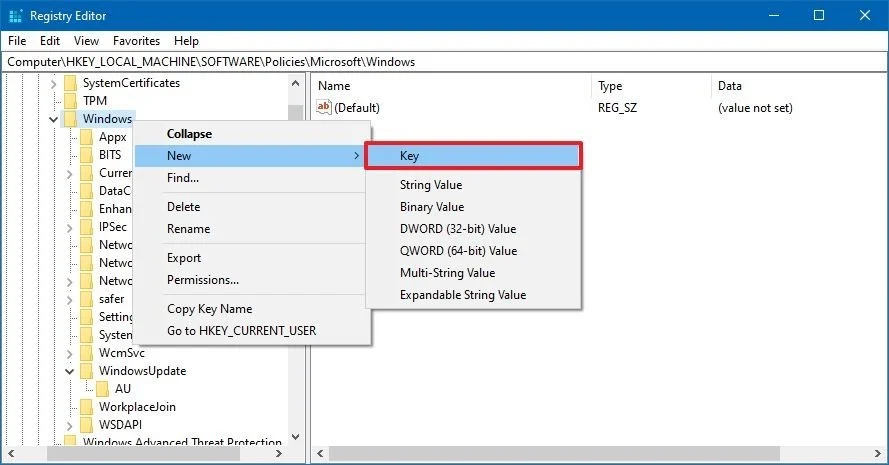
Klik kanan pada key yang baru dibuat, pilih submenu ‘New’, lalu pilih opsi ‘Key’.
Beri nama key yang baru dibuat sebagai ‘AU’. Kemudian, klik kanan pada key AU, pilih New > DWORD (32-bit) Value.
Baca Juga : Kelebihan Dan Kekurangan Windows 10
Baca Juga : Microsoft Luncurkan Windows File Recovery, Program Yang Mampu Memulihkan Data Yang Tidak Sengaja Terhapus
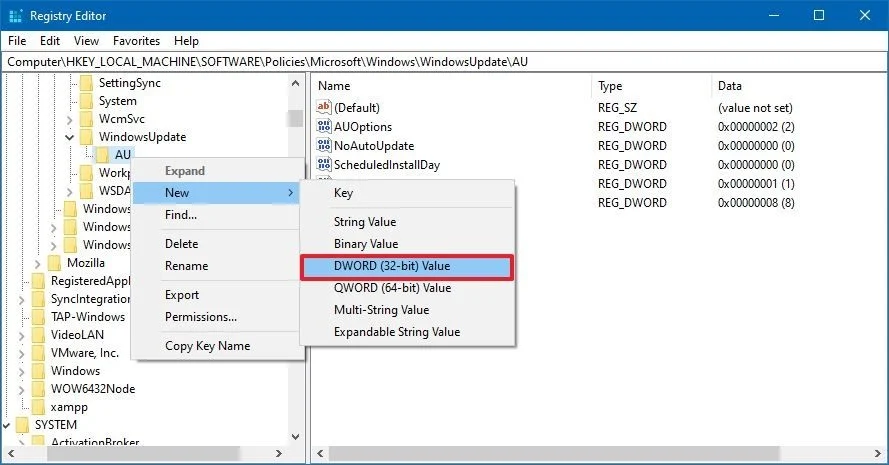
Pastikan memberi nama kunci baru ini sebagai ‘NoAutoUpdate’. Setelah itu, klik dua kali pada kunci NoAutoUpdate dan ubah nilainya menjadi ‘1’ lalu klik tombol ‘OK’.
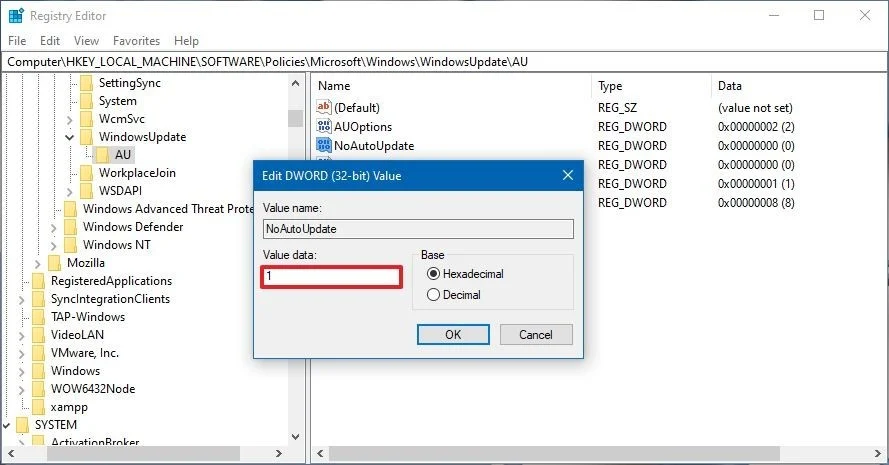
Setelah melakukan perubahan ini, restart komputer terlebih dahulu. Setelah prosesnya selesai, akan muncul notifikasi bahwa komputermu tidak lagi menginstal pembaruan bulanan secara otomatis.
Untuk menginstal pembaruan baru sekarang kamu perlu mengklik tombol Check Updates di pengaturan Windows Update dan jika pembaruan tersedia, Anda akan dapat mengunduh dan menginstalnya secara manual, satu per satu.(teknologi.id)
Info ruanglab lainnya:
- Tips Cara Mengunci Ikon Desktop Windows di Tempatnya
- Mantap – Cara Membagi Layar di Windows 10 dengan Fitur Split Screen
- Microsoft Perbarui Tampilan Desain Ikon Aplikasi di Windows 10